Dành cho người dùng có Samsung Galaxy J5 (2017), đây là hướng dẫn hoàn hảo để cập nhật lên firmware Android 9.0 Chính thức Samsung cuối cùng đã phát hành bản cập nhật Android Pie được chờ đợi từ lâu cho phạm vi ngân sách J5 2017 2 năm, Galaxy J5 (2017) cuối cùng đã nhận được bản cập nhật Android lớn thứ hai. Bước nhảy đầu tiên là từ Nougat đến Oreo và bây giờ, từ Oreo sang Android Pie. Phiên bản này là phiên bản chính và chúng tôi khuyên bạn nên cài đặt nó càng sớm càng tốt để tận dụng tối đa Galaxy Câu 5 (2017).
Cho đến Android Oreo, thương hiệu đã chuyển sang trải nghiệm Samsung của TouchWiz. Và gần đây, với Android Pie, Samsung đã đưa ra những cải tiến lớn khác và gọi nó là One UI. Giống như Samsung Experience hay TouchWiz của quá khứ, One UI là mặt nạ độc quyền được Samsung thiết kế vượt trên Android. Với One UI, các thay đổi chủ yếu tập trung vào cực tiểu và được thiết kế để hỗ trợ sử dụng bằng một tay. Ngoài giao diện người dùng mới này, có một số thay đổi khác đối với cải tiến Android Pie có sẵn để được cài đặt trên Samsung. Galaxy Câu 5 (2017). Trước khi tiến hành cài đặt, hãy đảm bảo sao lưu toàn bộ dữ liệu của bạn.
Sự từ chối: Sử dụng hướng dẫn này có nguy cơ của riêng bạn. Chúng tôi tại TeamAndroid sẽ không chịu trách nhiệm nếu bạn hủy hoặc làm hỏng thiết bị của mình. Ngoài ra, phần sụn, sistema Tệp hoặc ứng dụng được sử dụng là tài sản của chủ sở hữu tương ứng của họ.
Chi tiết phần sụn Android Pie:
Bản cập nhật này là bản chính. Mang đến một đánh giá Android Pie mới và cùng với đó, nó cũng đi kèm với giao diện phần mềm One UI mới nhất của Samsung. Sau khi cài đặt, bạn có thể thấy tất cả các thay đổi ngay lập tức.
Hướng dẫn phần sụn này áp dụng cho các loại khác nhau Galaxy Biến thể J5 (2017). Số mô hình cụ thể được hỗ trợ bởi hướng dẫn này được liệt kê ở trên.
- Samsung Galaxy J5 (2017) J530FM
Để đảm bảo bạn có đúng Samsung Galaxy Mô hình / biến thể J5 (2017), đi đến Cài đặt> Giới thiệu về điện thoại> Số kiểu máy.
Bạn có thể tìm thấy sau đây Galaxy J5 (2017) bài viết liên quan thú vị:
Nếu bạn dự định root điện thoại này hoặc vẫn còn bối rối, tại sao bạn nên root nó? Galaxy J5 (2017), đọc: Lợi ích của việc root thiết bị Android của bạn.
Samsung Galaxy Trình điều khiển USB J5 (2017)
Bạn phải kết nối điện thoại Android của mình với máy tính. Vì thế, hãy đảm bảo bạn đã cài đặt trình điều khiển USB cho Samsung Galaxy J5 (2017) chính xác. Nếu không, bạn có thể tải xuống trình điều khiển chính thức mới nhất từ phần Trình điều khiển USB Android của chúng tôi tại đây:
Tải xuống Samsung Galaxy Trình điều khiển USB J5 (2017)!
Mọi thứ đã sẵn sàng và sẵn sàng? Bây giờ bạn có thể tiếp tục đọc bên dưới và cập nhật Galaxy J5 (2017) cho bản cập nhật firmware Android Pie chính thức.
Cách cài đặt Android Pie Galaxy J5 (2017)
Trước, chúng tôi có các quy trình chi tiết từng bước để bạn có thể cập nhật Samsung Galaxy J5 (2017) cho các bản dựng Android Pie. Phần sụn được Samsung ký chính thức và chúng tôi sẽ sử dụng ODIN mới nhất để sử dụng phần mềm này Galaxy Câu 5 (2017).
Vui lòng đọc kỹ từng dòng và chắc chắn đọc hướng dẫn trước khi nó xuất hiện trên thiết bị của bạn.
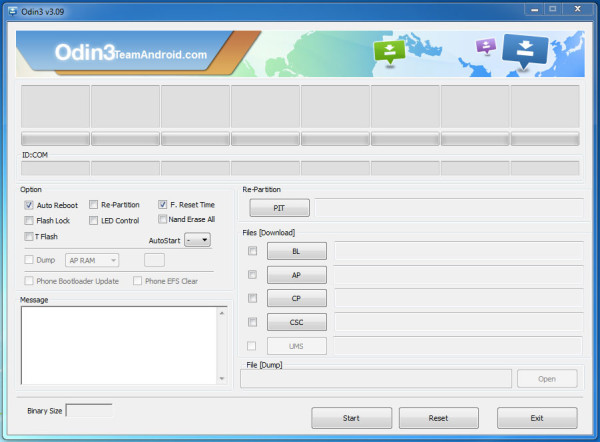
Nhớ lại:
- Hướng dẫn này chỉ dành cho Samsung Galaxy Câu 5 (2017). Đừng thử điều này trên các biến thể điện thoại khác.
- Phần sụn được sử dụng trong ấn phẩm này là bản phát hành chính thức của Samsung cho Galaxy Câu 5 (2017).
- Hãy chắc chắn sao lưu tất cả dữ liệu trên điện thoại của bạn trước khi tiếp tục.
Hoàn thành các hướng dẫn từng bước:
Anh ấy đã qua 1 – Tải xuống bản cập nhật Android Pie từ liên kết bên dưới để biết chi tiết của bạn Galaxy Model J5 (2017) vào máy tính của bạn và giải nén tệp zip.
Anh ấy đã qua 2 – Tải xuống Odin, sẽ giúp bạn cài đặt các bản cập nhật Android Pie trên Samsung Galaxy Câu 5 (2017).
Anh ấy đã qua 3 – Switch Tắt điện thoại của bạn. Bây giờ, vào chế độ tải xuống. Thế nào? Nhấn và giữ các nút Giảm âm lượng + Bixby cùng nhau, sau đó nhấn nút Nguồn cho đến khi bạn thấy một robot xây dựng Android và một hình tam giác. Nhấn Power lần nữa để xác nhận rằng bạn vào Chế độ tải xuống.
Anh ấy đã qua 4 – Hãy chắc chắn rằng bạn có nó Galaxy Trình điều khiển USB J5 (2017) được cài đặt trên máy tính của bạn.
Anh ấy đã qua 5 – Mở ODIN trên máy tính của bạn. Kết nối thiết bị di động của bạn với máy tính khi thiết bị của bạn ở chế độ tải xuống.
Anh ấy đã qua 6 – Nếu điện thoại di động của bạn được kết nối thành công, một ID: Hộp COM sẽ chuyển sang màu vàng với số cổng COM. Bước này có thể mất thời gian.
Anh ấy đã qua 7 – Bây giờ chọn tập tin bạn cần flash / cài đặt trên điện thoại di động của bạn. Các tệp này có thể được tìm thấy trong kho lưu trữ được trích xuất trong Bước 1.
- Nhấp vào 'AP' và chọn tệp có 'AP' trong tên của nó.
- Nhấp vào 'CP' và chọn tệp có 'MODEM' trong tên của nó. Bỏ qua bước này nếu không có tập tin như vậy.
- Nhấp vào 'CSC' và chọn tệp có 'CSC' trong tên của nó. Bỏ qua bước này nếu không có tập tin như vậy.
- Nhấp vào 'PIT' và chọn tệp .pit. Bỏ qua bước này nếu không có tập tin như vậy.
- Nhấp vào 'BL' và chọn tệp có 'BL' trong tên. Bỏ qua nếu không có tập tin như vậy.
Nếu bạn đang sử dụng phiên bản ODIN cũ hơn hoặc chương trình cơ sở nhấp nháy không có định dạng tên tệp được đề cập ở trên, vui lòng tham khảo tên viết tắt của định dạng tên trước đó bên dưới. Xin lưu ý rằng chỉ thay đổi tên tệp, chức năng và quy trình nền vẫn giữ nguyên, vì vậy đừng lo lắng.
- AP = PDA
- BL = bộ nạp khởi động
- CP = modem
Anh ấy đã qua 8 – Trong ODIN, kiểm tra Tự động khởi động lại và F. Đặt lại thời gian Việc chọn. Làm thế nào để Phân vùng lại tùy chọn, CHỈ kiểm tra nếu bạn chọn tệp .PIT trong các bước trước.
Anh ấy đã qua 9 – Bây giờ bấm vào nút Bắt đầu trong ODIN. Quá trình cài đặt sẽ bắt đầu và sẽ mất vài phút để hoàn thành.
Bước 10 – Sau khi cài đặt hoàn tất, điện thoại của bạn sẽ khởi động lại. Sau khi xem màn hình chính, ngắt kết nối điện thoại của bạn khỏi máy tính.
Cô ấy đây rồi. Điện thoại của bạn Galaxy J5 (2017) hiện đã được cập nhật lên bản cập nhật firmware Android Pie. Chuyển đến Cài đặt> Giới thiệu về điện thoại để kiểm tra.
Sao lưu và các mẹo quan trọng khác
Xem các mẹo sau và các điểm quan trọng để xử lý. Điều này rất quan trọng, vì chúng tôi không muốn bất kỳ ai mất dữ liệu hoặc ứng dụng cá nhân của họ.
Luôn tạo bản sao lưu dữ liệu quan trọng của bạn mà bạn có thể cần sau khi cài đặt ROM tùy chỉnh mới, cập nhật phần mềm chính thức hoặc bất cứ điều gì. Sao lưu chỉ trong trường hợp, bạn không bao giờ biết khi mọi thứ đi sai. Đọc: Cách sao lưu ứng dụng Android, tin nhắn văn bản, WhatsApp, lịch sử cuộc gọi.
Người dùng Samsung cũng có thể sao lưu dữ liệu với Samsung Smart Switch đến máy tính của bạn. Thông minh Switch giúp di chuyển dữ liệu trên nhiều thiết bị Android khác nhau, cụ thể là Samsung Galaxy Sao lưu dữ liệu S7 cho Samsung Galaxy Câu 5 (2017).
Nếu bạn đã cài đặt phục hồi đặc biệt (ClockworkMod, TWRP, v.v.) trên điện thoại của mình, chúng tôi khuyên bạn nên sử dụng nó vì nó tạo ra một bức tranh hoàn chỉnh về cài đặt hiện tại của điện thoại. (Hướng dẫn: Cách sao lưu điện thoại Android bằng TWRP)
Một số mẹo tùy chọn cần nhớ:
1. Gặp sự cố khi kết nối điện thoại Android của bạn với máy tính? Bạn phải bật chế độ gỡ lỗi USB. Xem tại đây: Cách kích hoạt gỡ lỗi USB: Dành cho Gingerbread, Ice Cream Sandwich, Jelly Bean, KitKat, Marshmallow, Nougat và Oreo.
2. Đảm bảo thiết bị Android của bạn được sạc với pin lên tới 80-85%. Điều này có thể giúp bạn: Cách kiểm tra phần trăm pin. Bởi vì nếu điện thoại của bạn đột nhiên tắt khi cài đặt ROM đặc biệt, hãy cài đặt bản cập nhật firmware chính thức hoặc cài đặt mod, v.v. – Điện thoại di động của bạn có thể bị hỏng hoặc chết vĩnh viễn. Không ai muốn điều đó, phải không?
3. Hầu hết các hướng dẫn và hướng dẫn cách làm trong nhóm Android đều dành cho điện thoại và máy tính bảng đã mở khóa Android. Chúng tôi khuyên bạn không nên kiểm tra hướng dẫn của mình nếu điện thoại của bạn bị khóa trên nhà điều hành, trừ khi chúng tôi đã xác định tên hoặc kiểu thiết bị của nhà điều hành.
Thế thôi! Bởi vì nếu bạn có vấn đề hoặc vấn đề với các bước, vui lòng đảm bảo liên hệ với chúng tôi qua phản hồi. Bạn đã tìm thấy một liên kết bị hỏng? Nói với chúng tôi!
